Cuando está aprendiendo chino, tiene que ser capaz de escribirlo, leerlo y también entenderlo. A menudo, puede encontrarse con nuevas frases en chino en una imagen con la que no está familiarizado. Para asegurarse de que entiende esas frases en chino, tener el mejor OCR para chino instalado en su PC puede ser muy útil.
Si no tiene ni idea de lo que ves en una imagen, puede utilizar un escáner OCR chino instalado en su dispositivo o aplicaciones con función OCR insertada para extraer el contenido escrito en chino de esa imagen y convertirlo en datos que se puedan buscar y editar.
A continuación, puede transferir la información extraída a otros sistemas, como el sistema de gestión de contenidos (CMS), para traducir lo que se vaya en la imagen a su lengua materna y entender lo que está escrito en ella.
Antes de adentrarnos en el tema, vamos a tener una visión general de este artículo.
¿Cómo se hace el OCR en chino? - El mejor OCR para chino
Para hacer un OCR chino, también conocido como reconocimiento óptico de caracteres, primero tiene que cargar una imagen o un archivo de documento con texto chino en un software de reconocimiento de texto instalado en su PC. Esto iniciará el proceso de OCR que escanea el texto en el archivo cargado y lo convierte en texto que se puede buscar y editar.
Ahora, entre el PDNob Image Translator que es uno de los mejores programas de OCR para chino y de traducción para Mac y Windows.
PDNob Image Translator tiene un montón de ventajas que le convencerán de que lo pruebe.
Aquí hay algunos:
- No sólo es un software de OCR gratuito para caracteres chinos, sino también una herramienta de OCR rápida y precisa.
- Le proporciona una forma de buscar, editar y convertir imágenes digitales en datos legibles.
Pero, ¿cómo puedo convertir una imagen china en texto? Para convertir una imagen de caracteres chinos en texto, lo que tiene que hacer es descargar e instalar PDNob Image Translator en nuestro sitio web oficial y seguir estos pasos:
Instalar PDNob Image Translator
Ahora, puede copiar la imagen o el texto del PDF y pulsar Comando+1 para Mac o Ctrl Izquierda+Alt+Z para Windows para hacer una captura de pantalla. O bien, haga clic en el icono de PDNob Image Translator y seleccione Capturar texto para hacer una captura de pantalla del texto que desea traducir.

Puede hacer clic en el icono de traducción para traducir el texto OCR que ha escaneado. Tenga en cuenta que el contenido de la traducción admite la edición y la copia.

OCR chino en línea gratis
En realidad, no es de extrañar que cuando busque en Internet el mejor OCR para chino, le encuentres con varios escáneres de OCR para chino online gratuitos. Algunos de ellos pueden pedirte que se registre y se suscriba, mientras que otros son gratuitos.
En esta sección, nos centraremos principalmente en el software OCR gratuito para caracteres chinos de uso común y en los programas de confianza con función OCR insertada en su dispositivo sin necesidad de instalar otros escáneres OCR profesionales.
Google Cloud
Google Cloud Vision API es un reconocimiento de caracteres chinos a partir de imágenes que convierte diferentes formatos de archivo como pdf, doc., y formatos de archivo de imagen como jpeg, png, y mucho más en texto editable.
En primer lugar, debemos obtener una clave de API para utilizar Google Cloud Vision OCR con UIPath siguiendo estos sencillos pasos. Ten en cuenta que tiene que tener una cuenta de Google.
- PASO1:Ingrese a su Google Cloud Platform y luego crea un nuevo proyecto llamado GoogleCloudOCR en el botón Mi primer proyecto en su tablero y luego haga clic en su nuevo proyecto. puede llamar a lo que quieras.
- PASO2:Vaya a la Biblioteca en el menú de la izquierda y en el apartado Bienvenido a la Biblioteca API, busque la API de Cloud Vision para habilitarla.
- PASO3:En el menú de la izquierda de su tablero, elija Credenciales, luego haga clic en Crear Credencial y seleccione la clave API para crearla y luego copie la clave.
- PASO4:Tendrá que configurar UIPath studio para que utilice la API de Google Cloud Vision como OCR y seguir estos pasos detallados para realizar el OCR de su archivo.

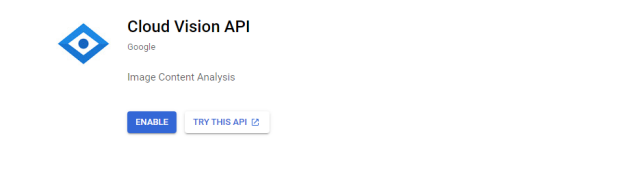
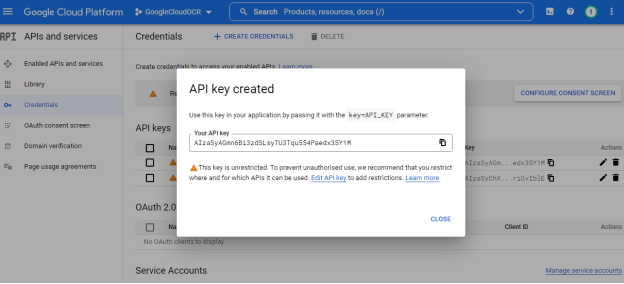
- El trabajo de OCR es un trabajo por lotes, lo que significa que se ejecutará en varias instancias de los servicios back-end de Google Cloud Vision al mismo tiempo y devolverá los resultados en tiempo real.
- El proceso es engorroso y puede ser bastante frustrante para los que son nuevos en los servicios de software de UIPath.
- Puede pagar por Google Cloud Vision como parse del paquete UIPath Premium, que incluye un motor de OCR basado en la nube fácil de usar con funciones de traducción con reconocimiento integrado de caracteres chinos a partir de imágenes y traducción automática de texto.
OneNote
OneNote es un software de reconocimiento óptico de caracteres que permite copiar texto de archivos PDF, DOC y diferentes formatos de archivos de imagen y pegarlos en un texto que se puede buscar y editar, e incluso hacer cambios en el archivo.
- PASO1:Abra OneNote en el menú de inicio de Windows.
- PASO2:Ahora puede insertar o cargar una imagen o documento digital en OneNote. Haga clic con el botón derecho en la imagen y seleccione la opción Copiar texto de la imagen.
- PASO3:Alternativamente, en la pestaña Insertar, puede hacer clic en Recorte de pantalla para recortar un documento, luego hacer clic con el botón derecho en la imagen para Copiar texto de la imagen y luego pegar el texto.
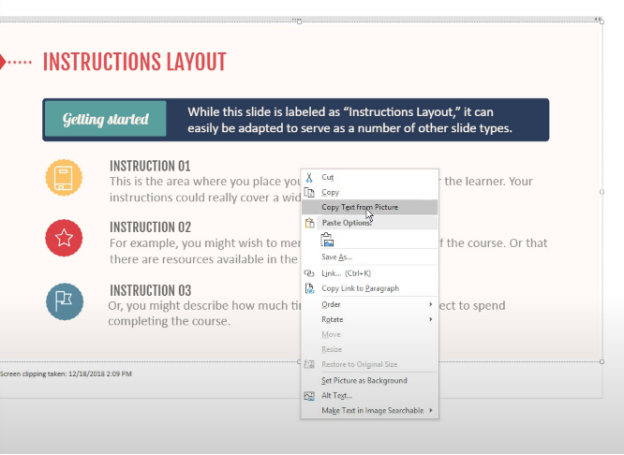
Tenga en cuenta que la opción Copiar texto de la imagen sólo aparecerá después de que OneNote haya escaneado la imagen.
- OneNote requiere imágenes bastante claras y calidad de texto para escanear con éxito.
- OneNote no ofrece ninguna opción de traducción, a diferencia de la mayoría de las herramientas de software de OCR chino.
Google Drive - ¿Cómo se utiliza el OCR en Google Docs?
Google Drive es uno de los mejores OCR para chino tanto en archivos PDF como en imágenes. Ofrece un servicio gratuito de procesamiento de OCR en la nube y tiene mucha más capacidad de aprendizaje automático, lo que hace que el OCR sea más accesible que nunca.
- PASO1:Accede a su cuenta de Google Drive y sube un documento PDF chino o una imagen desde el dispositivo haciendo clic en Nuevo.
- PASO2:Al subir el archivo, haga clic con el botón derecho del ratón en el archivo y ábrelo con Google Docs. Google Docs realizará un OCR en el archivo chino y lo convertirá en texto.
- PASO3:Puede editar manualmente según sus preferencias si es necesario. Vaya a Herramientas y seleccione Traducir documento para traducir el texto chino a su idioma nativo.

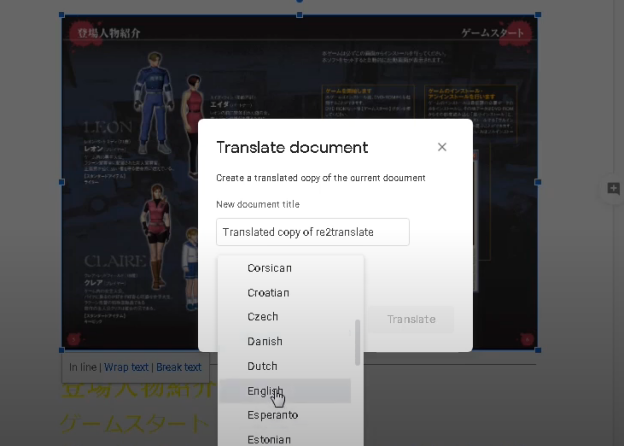
- El OCR para el chino no es tan preciso, pero funciona bien en la mayoría de los casos.
- Google OCR sólo funciona con documentos o archivos de menos de 2MB y/o está limitado a las 10 primeras páginas.
- Existe el riesgo potencial de fuga de información.
Adobe Acrobat
Adobe Acrobat puede realizar un OCR tanto en los archivos PDF escaneados como en las imágenes para convertir el texto en texto editable y que permita realizar búsquedas. Para editar el texto de una imagen o un documento, tendrá que realizar un OCR.
- PASO1: Abra el archivo al que desea realizar un OCR en Adobe Acrobat y seleccione la opción Mejorar escaneos, haga clic en Reconocer texto y seleccione en Este archivo.
- PASO2: Haga clic en el botón Reconocer Texto para convertir el archivo en texto editable y con capacidad de búsqueda. El proceso de OCR puede tardar bastante tiempo dependiendo del tamaño del archivo.
- PASO3: Como alternativa, si tiene intención de editar el texto de la imagen, puede hacer clic en Editar PDF y omitir la opción Mejorar escaneos option. This will directly run an OCR scan.
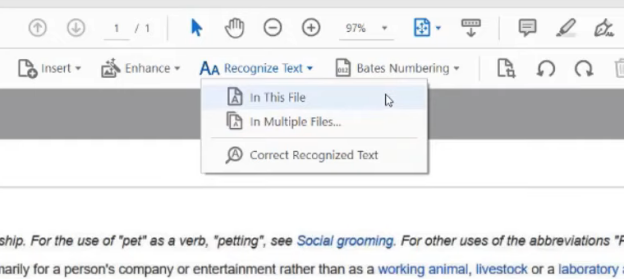
- Es necesario reducir la muestra de un archivo de documento a 300-600 ppp para obtener el mejor resultado y aumentar la resolución si el archivo tiene textos pequeños.
- Adobe Acrobat no ofrece ninguna opción de traducción, y es posible que tenga que pagar por ella para utilizar la función.
¿Cuál es el OCR más preciso?
No hay una respuesta específica a cuál es el OCR más preciso, ya que la precisión del OCR chino depende de muchos factores como la claridad de la imagen, la calidad de la fuente y la resolución, entre otros. Teniendo esto en cuenta, es seguro decir que el mejor OCR será el que se pueda utilizar en la mayoría de los casos y sea lo suficientemente preciso. El software OCR más preciso de nuestra lista de los 5 mejores OCR para chino es el PDNob Image Translator; es preciso, fiable y fácil de usar. Ofrece un rápido motor de OCR que funciona con escaneos automáticos y tiene un modo de OCR en la nube para un escaneo súper rápido con facilidad de uso.